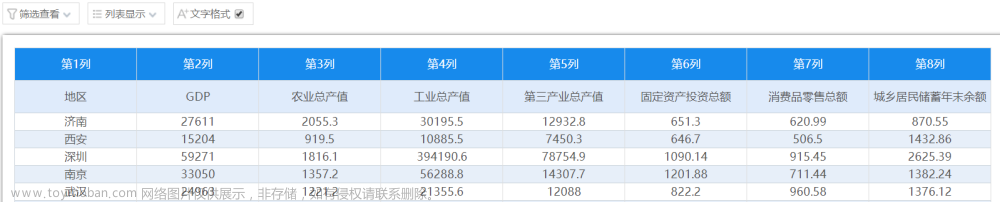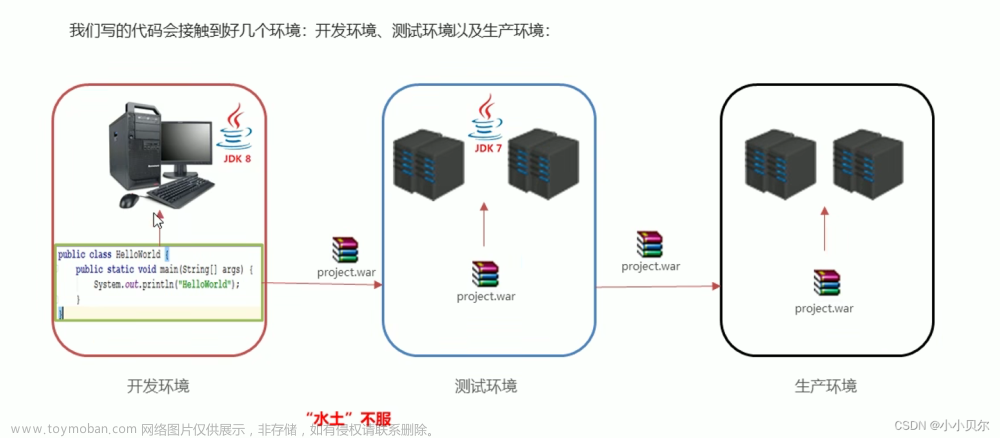目录
一、2.4GHz WIFI天线信息
1) 天线本体,上方蛇形走线部分
2) 50 Ohm微带线/馈线部分
3) GND铺铜部分,参考地平面
4) 净空区域,天线蛇形走线下方区域,不能铺铜
5) 基板,整个模块,采用FR4板材
二、HFSS仿真设计过程
1) 建立天线模型
(1) 新建设计工程
(2) 设置求解类型
(3) 设置模型长度单位mm
(4) 添加和定义设计变量
(5) 创建接地板GND
(6) 创建介质层
(7) 创建蛇形倒F天线模型
(8) 创建天线与GND参考层连接面(替代过孔)
(9) 合并以上天线及链接GND的平面,形成天线模型
2) 设置激励方式
3) 设置边界条件
4) 求解设置
5) 设计检查和运行仿真计算
6) 查看天线参数性能
7) 设置优化模块
(1)、添加优化参数变量
(2)、运行参数扫描分析
(3)、查看分析结果
8) 优化分析
HFSS仿真2.4GHz PCB板载WIFI天线
一、2.4GHz WIFI天线信息
使用ATK-ESP-01模块,模块尺寸如下:


蛇形天线部分具体尺寸如下:

对天线建模,天线分为以下几个部分:
1)天线本体,上方蛇形走线部分
(但实际上,蛇形线部分连同产品的 GND 铺铜地一起,才是完整的天线。)HFSS中可以设置平面,属性设置 PerF E(理想导体),或者设置厚度0.035mm,立体结构设置材料为铜;
2)50 Ohm微带线/馈线部分
信号从芯片或者射频器件出来馈入天线的部分;上图中Feed point 处,HFSS中设置外部激励;设置集总端口(Lumped port)激励,不用波端口激励,需要估算波端口面积,影响仿真结果;
3)GND铺铜部分,参考地平面
4)净空区域,天线蛇形走线下方区域,不能铺铜
5)基板,整个模块,采用FR4板材
二、HFSS仿真设计过程
本案例倒F天线制作在PCB上,工作于2.4GHz -2.483GHz频段,其中心频率为2.44GHz,并要求10dB带宽大于100MHz(S11,小于-10db的带宽达到100MHz以上)。
倒F天线结构模型如下图所示:

整个天线结构分为3个部分,分别是蛇形倒F形状天线、介质层和接地板。
介质层的材质使用的是PCB中最常用的玻璃纤维环氧树脂(FR4),其相对介电常数4.4,损耗正切为0.02.介质层厚度为0.8mm,长度和宽度分别为24mm和16mm。
接地板位于介质层的下表面,其长度和宽度分别为18.8mm和16mm.
倒F天线位于介质层的上表面,具体尺寸如下:

天线的接地点通过过孔与地板相连接,在建模时,对接地的过孔做简化处理,用一个矩形理想导体平面来代替。
为了便于更改模型的大小以及后续的参数化分析,及分析天线的结构参数对天线性能的影响,在HFSS设计建模时,我们需要定义一系列的变量来表示天线的结构。
其中,天线的厚度用Hant表示,天线的高度用L6表示,馈电点和接地点之间的距离用D5表示,天线微带贴片的宽度用W2表示,接地板的长度和宽度分别用GndY和GndX来表示,介质层的厚度用SubH表示,如下表变量及初始值:
| 变量意义 |
变量名 |
初始值/mm |
| 天线的厚度 |
Hant |
0.035 |
| 天线的高度 |
L6 |
4.9 |
| 馈电点和接地点之间的距离 |
D5 |
1.4 |
| 天线微带贴片的宽度 |
W2 |
0.5 |
| 接地板的长度 |
GndY |
18.8 |
| 接地板的宽度 |
Gndx |
16 |
| 介质层的厚度 |
SubH |
0.8 |
| 介质层长度 |
FrY |
24 |
| 介质的宽度 |
FrX |
16 |
1)建立天线模型
设置系统的坐标原点位于基板介质层原点位置。
接地板和天线辐射体都设置为不考虑厚度的理想薄导体。(天线后续在以平面扫描方式向上建立厚度,比较有无变化)
首先在xoy平面上创建长度和宽度分别为变量GndY和GndX的接地板,并设置其边界条件为理想导体边界,用以模拟理想导体特性。
然后在接地板的正上方创建材质为FR4,厚度为SubH的介质层。
最后在介质层上表面(即z等于变量SubH的平面)创建倒F天线。
(1)新建设计工程

点击HFSS,弹出HFSS工作界面,右键Project1重命名为WIFI_Antenna:

(2)设置求解类型
从主菜单中选择HFSS-->Solution Type命令,打开如下对话框,选择终端驱动求解类型 Terminal,OK.终端求解类型和模式求解类型可以计算天线的S参数,终端求解类型更适合微带线仿真;模式求解类型适合内部应用;


(3)设置模型长度单位mm
从主菜单栏中选择Modeler-->Units 命令,打开设置窗口:


(4)添加和定义设计变量
从主菜单栏中选择HFSS-->Design Properties 命令,打开设计属性对话框。在该对话框中单击Add按钮,打开add Property对话框,依次添加变量:



(5)创建接地板GND
在xoy平面上创建一个矩形面,其一个顶点的坐标为(FrY-GndY ,0mm ,0mm),长度和宽度分别为GndY和GndX.矩形面模型建好后,设置其边界条件为理想导体边界。
从主菜单选择Draw-->Rectangle命令或单击工具栏上的按钮,进入创建矩形面状态,然后在三维模型窗口的xy面上创建一个任意大小的矩形面。
新建的矩形面会添加到操作历史树sheets节点下,其默认名称是Rectangle1,双击操作历史树sheets下的Rectangle1选项,打开新建矩形面属性对话框的Attribute(属性)选项卡,在Name文本框输入GND,设置颜色为铜黄色,确定。

展开操作历史树下的GND_P节点,双击该节点下的GreatRectangle选项,打开新建矩形面属性对话框Command选项卡,在选项卡中设置矩形面的顶点坐标和大小。
在Position文本框中输入顶点坐标(FrY-GndY ,0mm ,0mm),在XSize和Ysize文本框中分别输入宽度和长度GndY和GndX,确定。

选中参考地模型,然后单击鼠标右键,在弹出的快捷菜单中选择Assign Boundary-->Perfect E 命令,打开理想导体边界设置对话框,将Name默认的PerfE1修改为PerfE_GND,确定


(6)创建介质层
创建一个长方体模型用以表示介质层。模型位于接地板的正上方,即模型的地面位于xoy平面,模型介质为FR4, 并将模型命名为Substrate。
从主菜单栏中选择Draw-->Box命令,或单击工具栏上的按钮,创建一个任意大小的长方体,命名为Box1,双击Solids节点下的Box1 更改名称为Substrate,将Material选项对应的Value值设置为FR4_epoxy,设置其材质为FR4_epoxy,然后设置颜色为深绿色,设置透明度为0.6,确定。


双击操作历史树Substrate节点下的CreateBox选项,打开属性对话框,设置长方体顶点坐标和大小,如下图,确定。

(7)创建蛇形倒F天线模型
创建蛇形倒F天线的辐射贴片模型,其位于介质层上表面,通过一个理想导体矩形面接地,天线辐射贴片的形状如图:

将其分割为如图12个矩形面,依次创建模型

1、创建矩形面1,命名为Rectangle1,长宽分别为L6、W1,坐标原点(D2+W2,D1,SubH):
2、创建矩形面2,命名为Rectangle2,长宽分别为L3、W2,坐标原点(D2,D1,SubH):
3、创建矩形面3,命名为Rectangle3,长宽分别为L6、W2,坐标原点(D2+W2,D1+W1+D5,SubH):
4、创建矩形面4,命名为Rectangle4,长宽分别为L4、W2,坐标原点(D2+W2,D1+W1+D5+W2+D6,SubH):
5、创建矩形面5,命名为Rectangle5,长宽分别为L5、W2,坐标原点(D2+L4,D1+W1+D5+2*W2+D6,SubH):
6、创建矩形面6,命名为Rectangle6,长宽分别为L4、W2,坐标原点(D2+W2,D1+W1+D5+2*W2+D6+L5,SubH):
7、创建矩形面7,命名为Rectangle7,长宽分别为L2、W2,坐标原点(D2,D1+W1+D5+2*W2+D6+L5,SubH):
8、创建矩形面8,命名为Rectangle8,长宽分别为L4、W2,坐标原点(D2+W2,D1+W1+D5+W2+D6+L5+L2,SubH):
9、创建矩形面9,命名为Rectangle9,长宽分别为L5、W2,坐标原点(D2+L4,D1+W1+D5+2*W2+D6+L5+L2,SubH):
10、创建矩形面10,命名为Rectangle10,长宽分别为L4、W2,坐标原点(D2+W2,D1+W1+D5+2*W2+D6+2*L5+L2,SubH):
11、创建矩形面11,命名为Rectangle11,长宽分别为L2、W2,坐标原点(D2,D1+W1+D5+2*W2+D6+2*L5+L2,SubH):
12、创建矩形面12,命名为Rectangle12,长宽分别为L1、W2,坐标原点(D2+W2,D1+W1+D5+W2+D6+2*L5+2*L2,SubH);

(8)创建天线与GND参考层连接面(替代过孔)
创建矩形面13,命名为Gnd_via,该平面在yoz平面,单击工具栏上的下拉列表框,选择XZ,创建该平面,其长度和宽度分别为SubH和W1;

(9)合并以上天线及链接GND的平面,形成天线模型
按住Ctrl键,一次单击操作历史树sheets下的Rectangle1-12和Gnd_Via,然后从主菜单栏中选择Modeler-->Boolean-->Unite命令,或单击工具栏上的按钮,执行合并操作。合并生成的新物体名称为Antenna。

(10)设置倒F天线模型为理想导体
选中sheets下的Antenna选项,右键单击,选中Assign Boundary-->Perfect E命令,修改名称为PerfE_Antenna,OK。

2)设置激励方式
因为天线的输入端口位于模型的内部,所以需要使用集总端口激励。
在天线的馈线(即矩形面3 FeedLine)底端和接地板之间创建一个平行于yz平面的矩形面,将其作为天线的激励端口面,如图矩形面6,然后设置该激励端口面的激励方式为集总端口激励。
确认工作平面在yz平面,创建矩形面,命名为Feed_Port:

设置激励,在操作历史树sheets下单击Feed_Port,选中矩形面,然后鼠标右键,Assign-->Lumped Port命令,打开终端驱动求解类型下集总端口设置对话框。

Port Name 选项默认为1,下面的Conductor选项设置端口参考地,这里选中GND对应复选框,OK,完成集总端口激励的设置,完成后,设置的集总端口名称1会自动添加到工程树Excitations下,1是集总端口激励名称,Antenna_T1是终端线名称:双击Excitations节点下的端口激励名称1,打开Lumped Port 对话框,确认端口阻抗为50Ω。双击终端线名称Antenna_T1,打开Terminal对话框,名称可以改为T1,确认其归一化阻抗也是50Ω。

3)设置边界条件
使用HFSS分析天线问题时,必须设置辐射边界条件,且辐射表面和天线之间的距离需要不小于1/4个工作波长。2.4GHz天线波长为16mm。
在本设计中设置一个长方体模型的表面为辐射表面,首先创建一个长方体模型AirBox,该长方体模型各个表面和介质层Substrate表面之间的距离都大约在1/2个工作波长,然后把该长方体模型的全部表面都设置为辐射边界条件。(注:辐射表面到天线距离会影响仿真结果)
设置当前工作平面为xy,创建Box,命名为AirBox:

长方体模型AirBox创建好之后,右键单击操作历史树Solids节点下的AirBox选项,Assign Boundary-->Radiation(辐射)命令,打开对话框,保持默认设置不变,OK,即把长方体模型的表面设置为辐射边界条件。
设置完成后,辐射边界条件的默认名称Rad1会自动添加到工程树的Boundaries节点下。

4)求解设置
所设计的倒F天线工作于2.4GHz,中心频率为2.44GHz,所以求解频率可以设置为2.44GHz,同时添加1.8G-3.2GHz的扫频设置,选择插值(Interpolating)扫描类型,分析天线在1.8-3.2GHz频段内的回波损耗和输入阻抗等性能。
A.求解频率和网格剖析设置
右键单击工程树下的Analysis节点,在弹出的快捷菜单中选择Add Solution Setup-->Advanced命令,打开对话框,设置如下:

B.扫频设置,展开Analysis 下Setup1,右键,选择Add Frequency Sweep 命令,打开Edit Sweep对话框,设置如下:

OK

5)设计检查和运行仿真计算
HFSS-->Validation Check

右键单击Analysis,选择Analysis All命令开始仿真计算。
6)查看天线参数性能
仿真分析完成后,在数据后处理部分能够查看天线的各项性能参数。
A.通过查看天线的回波损耗(S11),即可看出天线的谐振频率。右键单击工程树Result节点,在弹出的快捷菜单中选择Create Terminal Solution Data Report-->Rectangular Plot 命令,打开报告对话框:

核对对话框左侧Solution 选项选的是Setup1:Sweep,在Gategory列表框中选中Terminal S Parameter 选项,在Quantity列表框中选中St(Antenna_T1, Antenna_T1),在Function列表框中选中dB选项。
然后单击New Report,再单击Close,即可生成下图S11分析结果:

右键添加mark点:

从结果报告中可以看出,天线谐振频率为2.42GHz,10dB带宽约为168MHz,在2.45GHz时,S11=-18.4dB。
B.查看天线的输入阻抗
在直角坐标系下和Smith原图下分别查看天线的输入阻抗随频率的变化关系。
右键单击工程树下的Result节点,在弹出的快捷菜单中选择Create Terminal Solution Data Report-->Rectangular Polt 命令,打开报告设置对话框,Solution 同样选择Setup1:Sweep,在Category列表中选择Terminal Z Parameter, Quantity 选择Zt(Antenna_T1, Antenna_T1),Function 中选择im和re, 表示同时查看输入阻抗的虚部(电抗部分)和实部(电阻部分)。
然后单击New Report,再单击Close,即生成天线输入阻抗结果的报告:

添加mark点:

从报告中可以看出,在2.4GHz频率上,天线的输入阻抗为(45.4318-j12.8978)Ω,可见此时天线的输入阻抗在2.4GHz时和50Ω匹配良好。在2.44GHz时阻抗已经偏小;
再次右击Result, Create Terminal Solution Data Report-->Smith Chart 打开设置对话框,Solution 同样选择Setup1:Sweep,在Category列表中选择Terminal S Parameter, Quantity 选择St(Antenna_T1, Antenna_T1),Function 中选择none。
然后单击New Report,再单击Close,即生成Smith圆图显示的天线输入阻抗结果报告:

报告中可以看出,在2.4GHz频率上,天线的归一化输入阻抗为(0.9934-0.3401i)Ω。
C.查看天线的方向图
这里查看天线的三维增益方向图。天线方向图是在远场区确定的,当查看天线的远区场分析结果时,首先需要定义辐射表面。
右键工程树下的Radiation节点,在弹出的快捷菜单中选择Insert Far Field Setup-->Infinite Sphere 命令,打开Far Field Radiation Sphere Setup 对话框,定义辐射表面:


点击OK定义名称为Infinite Sphere 3D的辐射表面添加到Radiation下。
查看三维增益方向图:右键单击工程树下的Result节点,在弹出的快捷菜单中选择Create Far Fields Report -->3D Polar Plot 命令,打开设置对话框,在Geometry选择Infinite Sphere 3D,在Category列表中选择Gain, Quantity 选择GainTotal,Function 中选择dB。
然后单击New Report,再单击Close,即生成倒F天线的三维增益方向图:

7)设置优化模块
在阻抗匹配报告中,中心频率2.44GHz处的阻抗偏小,分析介质层厚度SubH对阻抗匹配的影响;
添加介质层厚度SubH为扫描变量,使用参数扫描分析功能仿真分析给出的变量在0.4mm到1.2mm变化时输入阻抗的变化。
(1)、添加优化参数变量
右键单击工程树下的Optimetrics节点,在弹出的快捷菜单中选择Add-->Parametric命令,打开Setup Sweep Analysis对话框。单击该对话框中的Add按钮,打开Add/Edit Sweep对话框,在Variable下拉列表中选择变量L,选择Linear step 单选按钮,填写其他参数,点击Add按钮,OK,依次确定完成添加参数扫描操作。
完成后参数扫描分析项的名称会自动添加到工程Opetmetrics下,其默认名称为ParametricSetup1.
(2)、运行参数扫描分析
右键单击展开工程树下Optimetrics节点下的ParametricSetup1选项,选择Analyze 命令,运行参数扫描分析,时间较长。
(3)、查看分析结果
右键Result节点,Great Terminal Solution Data Report-->Rectangular Plot 命令,在Category列表中选择Terminal Z Parameter, Quantity 选择Zt(Antenna_T1, Antenna_T1),Function 中选择im和re。
然后单击New Report,再单击Close,即生成一组输入阻抗结果报告:

当介质层厚度SubH为0.6mm,天线阻抗为(62.2542-j28.7801)Ω,已经大于50Ω,可以分析出介质层厚度对天线阻抗的影响,介质层厚度在0.6-0.8mm之间较好,可以更好的匹配50Ω的阻抗。
8)优化分析
优化设置分析可以以此类推,优化各种模型参数对天线性能的影响,比如辐射表面到天线的距离对S参数的影响等等;
 文章来源:https://www.toymoban.com/news/detail-416332.html
文章来源:https://www.toymoban.com/news/detail-416332.html
注:原创文章如有帮助,喜欢就一键三连,如有侵犯,请联系删除。文章来源地址https://www.toymoban.com/news/detail-416332.html
到了这里,关于手把手教你HFSS仿真PCB天线--WIFI、蓝牙的文章就介绍完了。如果您还想了解更多内容,请在右上角搜索TOY模板网以前的文章或继续浏览下面的相关文章,希望大家以后多多支持TOY模板网!